
Cómo convertir una fotografía en un archivo PDF
Cómo convertir una fotografía en un archivo PDF. Una de las preguntas más extrañas que me han hecho en el pasado es cómo pasar una fotografía a formato PDF. Es algo que me sorprendía al principio porque siempre utilizaba formatos de imagen, tanto para ver en el ordenador como para imprimir. Con el tiempo me di cuenta de las virtudes que puede llegar a tener este formato, así que vamos a ver cómo podemos hacerlo bien. Si tienes alguna inquietud recuerda contactarnos a través de nuestras redes sociales, o regístrate y déjanos un comentario en esta página. También puedes participar en el WhatsApp. Si usas Telegram ingresa al siguiente enlace.
Una fotografía en formato PDF puede solucionar muchos problemas, sobre todo si tenemos la idea de llevar nuestro material a alguna imprenta. Pero también es una buena solución para compartir nuestros archivos. Hay muchas formas de hacerlo, y no todas dan el mejor resultado. Así que vamos a recomendar dos o tres métodos que funcionan sin problemas.
Las ventajas de entregar nuestras fotografías en formato PDF
No es una buena idea si quieres montar una exposición y buscas la máxima calidad posible. Pero si quieres imprimir un libro, no tienes un control visual directo o simplemente quieres compartir un archivo con varias fotografías, este es tu formato.
Es más sencillo de compartir si quieres enviar varias fotografías juntas. Es un formato que permite bajar mucho el peso del archivo sin perder calidad, pues mantiene solo lo que vemos, y todo lo demás lo rechaza.
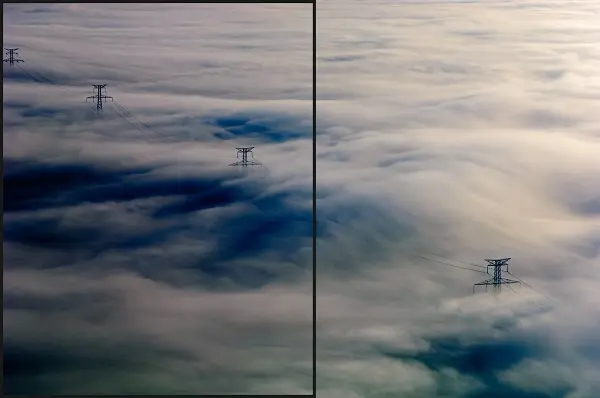
Un archivo pdf (portable document format) elimina cualquier problema con las tipografías no compatibles. No hay que tener miedo de perder un diseño porque el programa con el que se trabaje no reconozca un tipo de letra.
Y sobre todo, lo que más nos interesa a los fotógrafos, es menos proclive a dar problemas de color. Lo que ves es lo que obtienes. Hasta puedes pasarlo a CMYK (de hecho es muy recomendable) y no te meterás en camisas de once varas si solo eres un humilde fotógrafo.
Cómo pasar a PDF con Adobe Photoshop
Adobe Photoshop es uno de los programas por defecto de un gran número de aficionados y profesionales de la fotografía. Y su conversión a PDF es sumamente completa, hasta el punto de que puede llegar a asustar a un lego en la materia. Pero si sabes qué teclas tocar, el resultado siempre será excelente, mejor que cualquier otra opción del mercado.
Es el formato de impresión por excelencia. Si mandamos un jpeg a una imprenta, los colores se saturarán por defecto si no sabemos trabajar con la gestión del color. Así que si queremos terminar con uno de los mayores quebraderos de cabeza, no olvides seguir estos pasos.
Abrimos la fotografía en Adobe Photoshop. Debe estar ya revelada, así podemos ir a Archivo>Guardar como y elegir Photoshop PDF para abrir la ventana de configuración al dar al botón Guardar. Aquí tenemos que tener en cuenta muchas opciones.
En Generales indicamos la calidad de impresión. Como podéis intuir, lo más lógico es elegir Impresión de alta calidad, aunque si queremos más precisión marcamos PDF/X-1a (un CMYK puro) o PDF/X-3 (mucho más versátil si somos maniáticos del color) para garantizar la máxima compatibilidad posible. Y dentro de las opciones, marcar ‘Optimizar para previsualización rápida en Web’ si ese es su destino final.
En la ventana de Compresión no soy amigo de tocar los píxeles por pulgada salvo para imprimir, así que siempre lo dejo en 300 ppp. Y si quiero ahorrar espacio dejo Compresión>jpeg y Calidad de imagen>Máxima. Aquí evidentemente podemos jugar según nuestras necesidades finales.
Para terminar, Salida es la clave para evitar problemas de color. En Conversión de color ponemos Convertir a destino y entre las opciones que nos salen en la casilla Destino, marcamos el que nos pida la imprenta. Si es RGB, Adobe RGB 1998 o sRGB; si nos piden CMYK, los espacios más comunes son Coated FOGRA27 y Coated FOGRA39.
Y ya estaría. En Seguridad no marcaría nada para evitar problemas de compatibilidad y Resumen nos cuenta todos los ajustes. Damos a Guardar PDF y todo listo.
Cómo pasar a pdf con otras opciones gratuitas
Podemos encontrar cientos de programas y aplicaciones para pasar nuestros archivos a formato jpeg. No he encontrado uno que tenga tantas opciones como acabamos de ver. Es verdad que muchas veces no necesitaremos todos los ajustes, así que aquí os contaré cómo hacerlo de forma gratuita y sencilla, sin necesidad de instalar nada.
La página que más me gusta es la del inventor del formato, que no es otro que Adobe. En su página tenemos la opción de descargar un archivo fotográfico y nos lo devuelve en formato pdf, automáticamente.
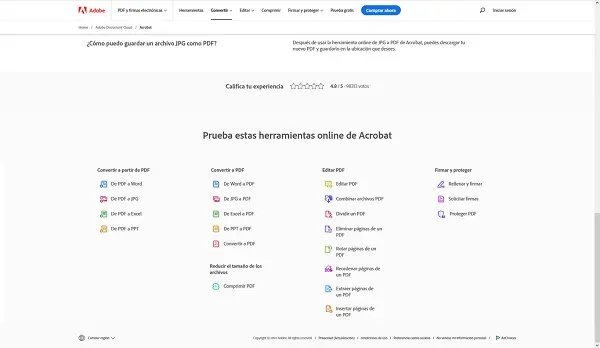
Eso sí, nos debemos crear una cuenta gratuita de Adobe para poder descargar el archivo resultante. Así tendremos acceso a todas las funciones de la página online de Adobe Acrobat. Entre ellas, la posibilidad de unir varios pdf para generar uno solo, por ejemplo.
Y si simplemente lo queremos hacer desde nuestro teléfono móvil, lo más sencillo es instalar Google Fotos, seleccionar la fotografía en cuestión, hacer clic en los tres puntos y elegir la opción Guardar como pdf. Es rápido y automático. Aunque de nuevo, sin ninguna opción. Si lo tienes que hacer de vez en cuando, es tu mejor opción.






